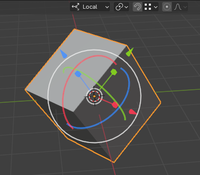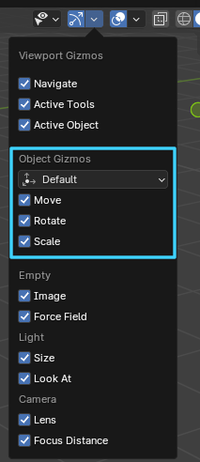Transform Manipulator: Unterschied zwischen den Versionen
Aus AV wiki
Admin (Diskussion | Beiträge) (Die Seite wurde neu angelegt: „Category:BlenderCategory:Tutorial right|thumb|200px|Transform Manipulator Mit den Schaltflächen in der Leiste unterlab des 3D-Vie…“) |
Admin (Diskussion | Beiträge) |
||
| (7 dazwischenliegende Versionen desselben Benutzers werden nicht angezeigt) | |||
| Zeile 1: | Zeile 1: | ||
[[Category:Blender]][[Category:Tutorial]] | [[Category:Blender]][[Category:Tutorial]] | ||
| − | [[File:Transform.PNG|right|thumb|200px|Transform Manipulator]] | + | [[File:Transform.PNG|right|thumb|200px|Transform Manipulator im lokalen Koordinatenraum]] |
| − | Mit den Schaltflächen in der Leiste | + | [[File:Gizmo.png|right|thumb|200px|Gizmo ein- ausschalten]] |
| + | Mit den Schaltflächen in der Leiste unterhalb des 3D-Viewports lässt sich der Typ des Transform Manipulators (Gizmo) auswählen. Den Manipulator schalten Sie im Menü "Gizmo" im Header des 3D Viewers ein und aus. Das Auswahlfeld bietet verschiedene Ausrichtungen des Manipulators entsprechend den [[Bezugskoordinatensystem]]en an. In Bild 1 ist Local für den 3D Viewer ausgewählt. Der Gizmo folgt dieser Einstellung, da im Gizmo-Fenster "Default" selektiert ist. Diese Einstellung überschreibt die Gizmo-Orientierung. Der Gizmo ist z. B. immer lokal (laut Gizmo-Einstellung) auch wenn der 3D Viewer eine andere EInstellung verwendet. <br/> | ||
| + | Der Transform Manipulator befindet sich immer am [[Pivot Center]]. | ||
Aktuelle Version vom 15. April 2024, 07:55 Uhr
Mit den Schaltflächen in der Leiste unterhalb des 3D-Viewports lässt sich der Typ des Transform Manipulators (Gizmo) auswählen. Den Manipulator schalten Sie im Menü "Gizmo" im Header des 3D Viewers ein und aus. Das Auswahlfeld bietet verschiedene Ausrichtungen des Manipulators entsprechend den Bezugskoordinatensystemen an. In Bild 1 ist Local für den 3D Viewer ausgewählt. Der Gizmo folgt dieser Einstellung, da im Gizmo-Fenster "Default" selektiert ist. Diese Einstellung überschreibt die Gizmo-Orientierung. Der Gizmo ist z. B. immer lokal (laut Gizmo-Einstellung) auch wenn der 3D Viewer eine andere EInstellung verwendet.
Der Transform Manipulator befindet sich immer am Pivot Center.